4 måter å sikkerhetskopiere kontakter på Samsung Galaxy S9/S9 Edge
Mange av oss har sittet fast i en slags teknologisk blindsone hvor vi stoler så mye på teknologi, spesielt smarttelefonene våre, at tradisjonelle metoder for å registrere data har gått tapt.
Tenk på hvordan du aldri husker bursdager nå; du bare venter på at Facebook skal fortelle deg det.
Det samme kan sies om våre kontakter. Vi er så vant til å ha dem lett tilgjengelig på telefonene våre at vi ikke skriver dem ned, noe som betyr at en situasjon der enheten vår går i stykker eller blir ubrukelig, har vi til slutt mistet nevnte kontakter.
Men dette trenger ikke å være tilfelle hvis du sikkerhetskopierer dem, lagrer en papirkopi av dem for å sikre at vi alltid har kontaktinformasjonen vi trenger når vi trenger det mest. Ikke sikker på hvordan du sikkerhetskopierer dem selv? Her er fire enkle metoder for å komme i gang når du lærer hvordan du sikkerhetskopierer kontakter fra Samsung S9/S20.
Metode 1. Sikkerhetskopier kontakter på Samsung S9/S20 med ett klikk
Selvfølgelig vil du ha et enkelt alternativ der du bare kan klikke på en knapp, og kontaktene dine blir sikkerhetskopiert. Dette vil spare deg for tid og sikre at sikkerhetskopiering av kontaktene dine aldri er et problem.
Svaret på dette er å bruke programvare kjent som DrFoneTool – Sikkerhetskopiering og gjenoppretting (Android). Denne tredjepartsprogramvaren er kompatibel med både Mac- og Windows-datamaskiner, kommer med et komplett utvalg funksjoner for å hjelpe deg sømløst å sikkerhetskopiere og gjenopprette telefonens data og leveres til og med med en gratis prøveperiode slik at du kan forsikre deg om at denne programvaren er riktig for du.

DrFoneTool – Telefonsikkerhetskopiering (Android)
Sikkerhetskopier og gjenopprett kontakter fleksibelt på Samsung S9/S20
- Sikkerhetskopier Android-data selektivt til datamaskinen med ett klikk.
- Forhåndsvis og gjenopprett sikkerhetskopiering til alle Android-enheter.
- Støtter 8000+ Android-enheter.
- Det går ingen data tapt under sikkerhetskopiering, eksport eller gjenoppretting.
Her er hva du gjør for å sikkerhetskopiere kontakter fra Samsung S9/S20.
Trinn 1. Last ned og installer DrFoneTool – Phone Backup (Android) fra den offisielle nettsiden.
Trinn 2. Koble Galaxy S9/S20 til datamaskinen ved hjelp av en USB-kabel og åpne deretter DrFoneTool-programvaren.
Trinn 3. Klikk på Phone Backup-alternativet på hovedmenyen.

Trinn 4. Klikk på alternativet Sikkerhetskopiering på neste side. Velg deretter datatypene du vil sikkerhetskopiere, i dette tilfellet Kontakter.

Trinn 5. Når du er fornøyd med valget, klikker du på alternativet Sikkerhetskopiering, og programvaren vil sikkerhetskopiere filene og kontaktene dine. Når du er ferdig, vil du kunne få tilgang til sikkerhetskopieringsmappen og se sikkerhetskopieringsloggen.

Metode 2. Sikkerhetskopier kontakter på Samsung S9/S20/S20 til SIM-kort
En av de mer tradisjonelle måtene å sikkerhetskopiere kontaktene på er å bruke SIM-kortet. På denne måten, hvis telefonen din går i stykker eller du bytter ut enheten, kan du ganske enkelt ta ut SIM-kortet og sette det inn i den nye enheten.
Men hvis telefonen din er skadet, for eksempel vannskade, kan SIM-kortet bli ubrukelig.
Trinn 1. Åpne kontaktapplikasjonen på din Samsung-enhet.
Trinn 2. Bruk menyknappene til å finne alternativet Import/eksport, vanligvis under kategorien Innstillinger. Trykk deretter på alternativet ‘Kontakter’.
Trinn 3. Trykk på Import/Eksporter-alternativet, etterfulgt av Eksporter til enhetslagring.
Trinn 4. Du vil da kunne velge stedet du vil lagre kontaktene dine til, i dette tilfellet velger du Enhet eller Eksporter til SIM-kort, avhengig av operativsystemet du kjører.
Trinn 5. Lagring av kontaktene dine på enheten din vil lagre dem på SIM-kortet, og gir deg en solid sikkerhetskopi av kontaktinformasjonen din.
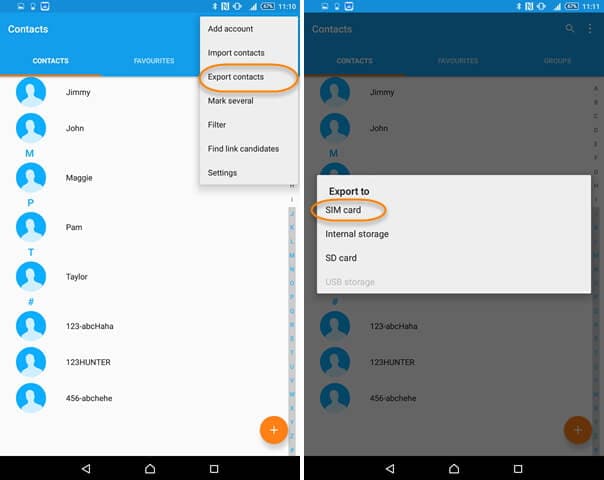
Metode 3. Sikkerhetskopier kontakter på S9/S20/S20 til SD-kort
Hvis du ikke har lyst til å bruke SIM-kortet til å sikkerhetskopiere kontakter på Samsung S9/S20, eller SIM-kortet ditt rett og slett ikke er kompatibelt med en annen enhet, eller du bare vil ha en papirkopi av kontaktene dine, kan du tenke på å sikkerhetskopiere dem til et SD-kort.
Her er hva du trenger å gjøre;
Trinn 1. Sørg for at du har satt inn et SD-kort i din Samsung S9/S20-enhet.
Trinn 2. Slå på telefonen og naviger til hovedmenyen, trykk på alternativet Kontakter, etterfulgt av Importer/eksporter kontakter.
Trinn 3. Trykk på Eksporter og velg SD-kort.
Trinn 4. Dette vil da eksportere alle kontaktene dine til SD-kortet ditt, slik at du kan fjerne det og lagre dem på datamaskinen eller en annen mobilenhet.
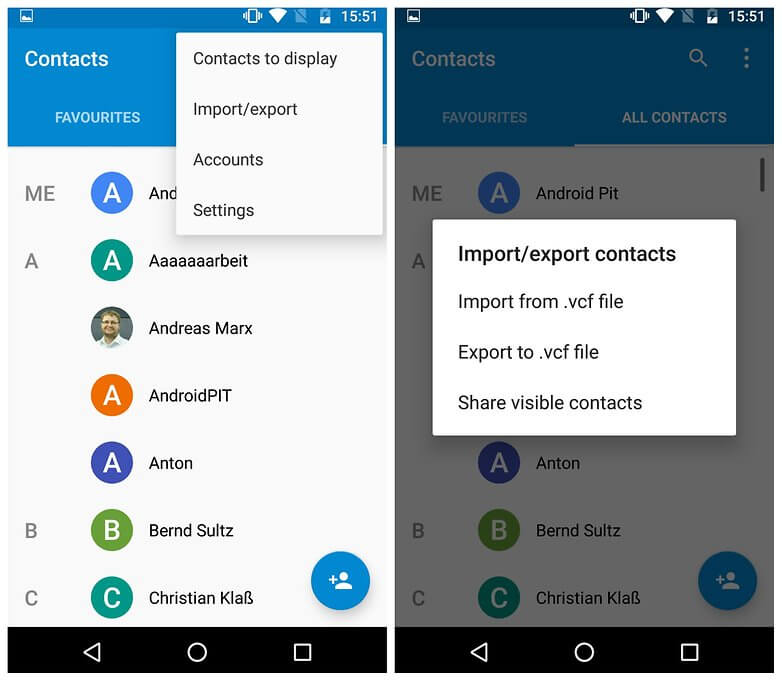
Metode 4. Sikkerhetskopier kontakter på Samsung S9/S20/S20 til Gmail-konto
Hvis du ikke har et SD-kort for hånden, ikke stoler på SIM-kortet ditt eller bare ønsker å håndtere kontaktene dine på en annen måte, har du alltid muligheten til å sikkerhetskopiere kontakter fra Samsung S9/S20 i et .VCF-filformat til Gmail-kontoen din.
Trinn 1. Start på hovedmenyen på enheten din og åpne Kontakter.
Trinn 2. Bruk menyknappene øverst til høyre for å velge alternativet Innstillinger.
Trinn 3. Trykk på Flytt enhetskontakter.
Trinn 4. Trykk på Google- eller Gmail-kontoen du ønsker å eksportere kontaktene dine til.
Trinn 5. Dette vil da slå sammen kontaktene dine og sikkerhetskopiere dem til Gmail-kontoen din, slik at du får tilgang til dem på datamaskinen eller på en annen mobilenhet.
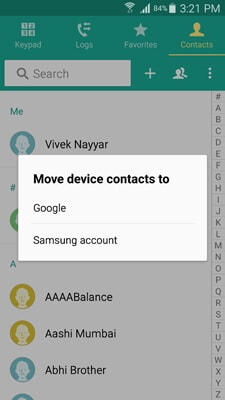
Som du kan se, er det mange metoder du kan bruke når det gjelder å sikkerhetskopiere kontaktene på din Samsung Galaxy S9/S20-enhet.
DrFoneTool – Phone Backup (Android) er fortsatt vår favoritttilnærming siden du kan administrere og håndtere alle kontaktdataene dine og andre filtyper, alt fra ett sentralt sted, uansett om du bruker S9/S20 eller et annet telefonmerke som du eller dine venner og familie bruker.
Siste artikler

